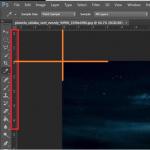Λήψη έγχρωμων προφίλ για το epson l110. Προφίλ χρώματος ICC για μελάνι INKSYSTEM και φωτογραφικό χαρτί. Επιλογές για Epson
Εάν είστε πελάτης του CHERNIL.NET και χρησιμοποιείτε OCP, Ink-Mate ή Bursten Ink, θα σας δημιουργήσουμε ένα προφίλ χρώματος δωρεάν. Πώς μπορώ να αποκτήσω προφίλ;
Βήμα 1.
Λήψη στόχων χρώματος κάνοντας κλικ ΕΔΩ(αυτόματη φόρτωση). Αποσυσκευάστε το αρχείο στην επιφάνεια εργασίας σας. Βεβαιωθείτε ότι ο εκτυπωτής σας είναι φορτωμένος με μελάνι και χαρτί που δημιουργείτε προφίλ.
Βήμα 2.
Αποσυσκευάστε το αρχείο και εκτελέστε το πρόγραμμα Βοηθητικό πρόγραμμα Adobe Color Printer... Θα δείτε ένα παράθυρο για την επιλογή ενός αρχείου TIFF, στο οποίο πρέπει να επιλέξετε το αρχείο της πρώτης σελίδας του έγχρωμου στόχου. Μετά από αυτό, θα ανοίξει ένα παράθυρο με δύο κουμπιά:
Σε αυτό το παράθυρο, κάντε κλικ στο κουμπί Εκτύπωση, θα πρέπει να ανοίξετε ένα τέτοιο παράθυρο.

Επιλέξτε τον οριζόντιο προσανατολισμό του φύλλου και κάντε κλικ Εντάξει... Μετά από αυτό, θα δείτε ένα παράθυρο εκτύπωσης, ο εκτυπωτής σας θα πρέπει να είναι επιλεγμένος σε αυτό, στα δεξιά του - το κουμπί Ιδιότητες... Κάντε κλικ σε αυτό και ορίστε τις απαραίτητες ρυθμίσεις εκτύπωσης:
Επιλογές για Canon
Μεταβείτε στην καρτέλα Αρχική σελίδα, ορίστε τις ακόλουθες τιμές στα πεδία που επισημαίνονται με κόκκινο χρώμα.

Τύπος πολυμέσων - Γυαλιστερό φωτογραφικό χαρτί / ποιοτικό φωτογραφικό χαρτί
Ποιότητα εκτύπωσης - Αλλα, δεξί κουμπί Παρακαλώκαι στο παράθυρο που ανοίγει, ρυθμίστε το ρυθμιστικό στη θέση 1. Εάν η θέση 1 δεν είναι διαθέσιμη για επιλογή, ορίστε τη θέση 2. Κάντε κλικ Εντάξει.

Χρώμα / ένταση - Χειροκίνητα, δεξί κουμπί Παρακαλώ... Σε ένα νέο παράθυρο ανοίξτε την καρτέλα Εναρμόνιση, στο πλαίσιο Διόρθωση χρώματος, βάλτε Οχι.

Κλείστε τα παράθυρα διαμόρφωσης κάνοντας κλικ Εντάξεικαι στείλτε τη σελίδα για εκτύπωση. Κάντε το ίδιο για τα άλλα τρία αρχεία του επιλεγμένου στόχου. Ως αποτέλεσμα, θα πρέπει να έχετε 4 φύλλα στόχων χρώματος.
Επιλογές για Epson
Ορίστε τις ρυθμίσεις που εμφανίζονται παρακάτω με κόκκινο χρώμα. Προσαρμόστε τις ρυθμίσεις που σημειώνονται με πράσινο χρώμα μόνοι σας ανάλογα με το φωτογραφικό χαρτί που χρησιμοποιείτε.

Επιλογή εκτύπωσης - Με χωράφια(εάν έχετε αγγλική έκδοση, καταργήστε την επιλογή του Χωρίς περιθώρια)
Προσανατολισμός φύλλου - Τοπίο / Τοπίο
Ρυθμίσεις εκτύπωσης - Καταργήστε την επιλογή του Εξομάλυνση άκρωνκαι Κλίμακα του γκρι / κλίμακα του γκρι
Διαχείριση χρωμάτων - ICM, παρακάτω Απενεργοποιημένο (Χωρίς ρύθμιση χρώματος)
Στη συνέχεια, πατήστε το κουμπί Τυπώνω, επιλέξτε προσανατολισμό οριζόντιου χαρτιού (αν θέλετε να το κάνετε ξανά) και εκτυπώστε τη σελίδα. Κάντε το ίδιο με τα άλλα τρία αρχεία του επιλεγμένου στόχου. Ως αποτέλεσμα, θα πρέπει να έχετε 4 φύλλα στόχων χρώματος.
Επιλογές για HP
Το παράθυρο ρυθμίσεων μπορεί να φαίνεται διαφορετικό σε διαφορετικούς εκτυπωτές HP. Βασικές ρυθμίσεις:
Προσανατολισμός φύλλου - Τοπίο
Σφραγίδα - Με χωράφια(εάν ο εκτυπωτής σας μπορεί να εκτυπώσει χωρίς περιθώρια)
Κλίμακα του γκρι και εξομάλυνση γωνιών - Μακριά από
Τύπος χαρτιού - Φωτογραφικό χαρτί / Βελτιωμένο φωτογραφικό χαρτί
Ποιότητα εκτύπωσης - Καλύτερος
Εάν έχετε ερωτήσεις σχετικά με τη ρύθμιση παραμέτρων στο HP, επικοινωνήστε μαζί μας - θα σας βοηθήσουμε.
Βήμα 3.
Στεγνώστε τις τελειωμένες εκτυπώσεις για μια ώρα σε καθαρό δωμάτιο, τυλίξτε και στείλτε ένα φάκελο Α4 στη διεύθυνση: 117638, Μόσχα, Τ.Θ. 36 "Ink.Is". Για να επιταχύνετε τη διαδικασία, μπορείτε να τα φέρετε μόνοι σας στο Κεντρικό Γραφείο κατά τις εργάσιμες ώρες.
Βήμα 4.
1) το όνομα του εκτυπωτή σας
2) το όνομα του μελανιού και του φωτογραφικού χαρτιού για το οποίο χρειάζεστε ένα προφίλ
3) τις ρυθμίσεις εκτύπωσης που έχετε ορίσει στα πράσινα πεδία (τύπος χαρτιού, ποιότητα εκτύπωσης)
4) φωτογραφία απόδειξης ή αποστολής που επιβεβαιώνει την αγορά μελανιού OCP, Ink-Mate ή Bursten Ink.
* Η δημιουργία προφίλ γίνεται σε εξοπλισμό Datacolor SpyderPRINT σε μορφή RGB.
Πριν ξεκινήσετε την εργασία, πρέπει να τοποθετήσετε τα αρχεία προφίλ ICC στον κατάλληλο φάκελο (windows / system32 / spool / drivers / color). Θα πρέπει να ληφθεί υπόψη ότι μετά από κάθε προσθήκη αρχείων προφίλ ICC στον αντίστοιχο φάκελο των Windows, πρέπει να κάνετε επανεκκίνηση του επεξεργαστή γραφικών.
Κατά την εκτύπωση μιας εικόνας, πρέπει να ακολουθούνται οι ακόλουθες διαδικασίες:
1. Στο πρόγραμμα επεξεργασίας γραφικών Adobe, μεταβείτε στο μενού Εκτύπωση με προεπισκόπηση και εγκαταστήστε τη Διαχείριση χρωμάτων στις πρόσθετες επιλογές. Στη γραμμή Προφίλ, επιλέξτε το επιθυμητό προφίλ ICC σύμφωνα με το επιλεγμένο μέσο Lomond. Στη γραμμή Intent, ορίστε Perceptual. Αποστολή για εκτύπωση.
2. Αφού επιλέξετε τον απαιτούμενο εκτυπωτή, εισαγάγετε την ενότητα "Ιδιότητες". Ρυθμίστε την ποιότητα εκτύπωσης και τον τύπο χαρτιού που θα χρησιμοποιηθεί σύμφωνα με τον πίνακα. Στην ενότητα "Διαχείριση χρωμάτων", κάντε ρυθμίσεις σύμφωνα με τον επιλεγμένο τύπο προφίλ. Εάν χρησιμοποιείται το προφίλ του δεύτερου τύπου, τότε είναι απαραίτητο να απενεργοποιήσετε τη διαχείριση χρώματος κάνοντας ενεργή την επιλογή No Color Adjustment. Εάν χρησιμοποιείτε τον πρώτο τύπο προφίλ σε αυτήν την ενότητα, συνιστάται να αφήσετε τις προεπιλεγμένες ρυθμίσεις και να επιλέξετε τον τύπο μέσων σύμφωνα με το τέλος του ονόματος αρχείου προφίλ ICC. Ωστόσο, εάν το επιθυμείτε, μπορείτε να αλλάξετε τη φωτεινότητα, τον κορεσμό, την αντίθεση, την απόχρωση, να συνδέσετε ειδικά χαρακτηριστικά για να βελτιώσετε την εικόνα.
Ρυθμίσεις εκτυπωτή κατά την εκτύπωση
Παράδειγμα 1.Θέλετε να εκτυπώσετε μια εικόνα σε ημι-γυαλιστερό φωτογραφικό χαρτί Lomond 170 g / m2 σε εκτυπωτή Epson Stylus Photo 1290 με κασέτες Epson χρησιμοποιώντας ευθεία προφίλ (με απενεργοποιημένη τη διαχείριση χρωμάτων στο πρόγραμμα οδήγησης εκτυπωτή). Το πρώτο πράγμα που πρέπει να κάνετε είναι να βεβαιωθείτε ότι το μελάνι στο χρησιμοποιημένο δοχείο είναι πρωτότυπο. Για να το κάνετε αυτό, πρέπει να εκτυπώσετε μια γκρι κλίμακα σε χαρτί Epson χωρίς να χρησιμοποιήσετε προφίλ ICC κάνοντας τις κατάλληλες ρυθμίσεις στο πρόγραμμα οδήγησης του εκτυπωτή. Εάν η εκτύπωση έχει μια πραγματικά γκρι κλίμακα χωρίς χρωματικές αποχρώσεις, μπορείτε να συνεχίσετε να εργάζεστε και, αν όχι, το περαιτέρω αποτέλεσμα είναι απρόβλεπτο. Στη συνέχεια, στον επεξεργαστή γραφικών Adobe, ορίστε το προφίλ Lomond_Photo_170_Semi_Eps1290_InkEpson_NoColorAdjustment και στο πρόγραμμα οδήγησης εκτυπωτή, απενεργοποιήστε τη διαχείριση χρωμάτων (Χωρίς προσαρμογή χρώματος) και εκτυπώστε. Εάν είναι απαραίτητο να διορθώσετε το αποτύπωμα, αυτό μπορεί να γίνει σε γραφικό επεξεργαστή.
Παράδειγμα 2.Για εκτύπωση στη ματ πλευρά του γυαλιστερού ματ χαρτιού Lomond με πυκνότητα 180 g / m2 σε κασέτες Epson Stylus Photo 900 με κασέτες Lomond με δυνατότητα διόρθωσης των εκτυπώσεων που προκύπτουν στο πρόγραμμα οδήγησης του εκτυπωτή, επιλέξτε τον ακόλουθο μετατροπέα προφίλ ICC Lomond_Glossy_180_mattside_Eps900_InkLomond_Photo εγκαθιστώντας το στον επεξεργαστή Adobe. Στο πρόγραμμα οδήγησης εκτυπωτή, επιλέξτε τον τύπο μέσων - Φωτογραφία μελάνης ποιότητας ποιότητας φωτογραφίας και την ποιότητα εκτύπωσης - Φωτογραφία. Ταυτόχρονα, σας φαίνεται ότι μπορείτε να χρησιμοποιήσετε τις πρόσθετες λειτουργίες του προγράμματος οδήγησης εκτυπωτή για να βελτιώσετε την ποιότητα των εκτυπώσεων που προκύπτουν χωρίς να επεξεργαστείτε την ίδια την εικόνα.
Σημείωση.Πρέπει να ληφθεί υπόψη ότι τα προφίλ ICC για εκτυπωτές Epson προσανατολίζονται για χρήση σε προϊόντα λογισμικού Adobe και σε άλλες περιπτώσεις ενδέχεται να μην λειτουργούν σωστά. Τα προφίλ για άλλους εκτυπωτές λειτουργούν επίσης σωστά στα Windows.
Πριν ξεκινήσετε την εργασία, πρέπει να τοποθετήσετε τα αρχεία προφίλ ICC στον κατάλληλο φάκελο (windows / system32 / spool / drivers / color). Θα πρέπει να ληφθεί υπόψη ότι μετά από κάθε προσθήκη αρχείων προφίλ ICC στον αντίστοιχο φάκελο των Windows, πρέπει να κάνετε επανεκκίνηση του επεξεργαστή γραφικών.
Κατά την εκτύπωση μιας εικόνας, πρέπει να ακολουθούνται οι ακόλουθες διαδικασίες:
1. Στο πρόγραμμα επεξεργασίας γραφικών Adobe, μεταβείτε στο μενού Εκτύπωση με προεπισκόπηση και εγκαταστήστε τη Διαχείριση χρωμάτων στις πρόσθετες επιλογές. Στη γραμμή Προφίλ, επιλέξτε το επιθυμητό προφίλ ICC σύμφωνα με το επιλεγμένο μέσο Lomond. Στη γραμμή Intent, ορίστε Perceptual. Αποστολή για εκτύπωση.
2. Αφού επιλέξετε τον απαιτούμενο εκτυπωτή, εισαγάγετε την ενότητα "Ιδιότητες". Ρυθμίστε την ποιότητα εκτύπωσης και τον τύπο χαρτιού που θα χρησιμοποιηθεί σύμφωνα με τον πίνακα. Στην ενότητα "Διαχείριση χρωμάτων", κάντε ρυθμίσεις σύμφωνα με τον επιλεγμένο τύπο προφίλ. Εάν χρησιμοποιείται το προφίλ του δεύτερου τύπου, τότε είναι απαραίτητο να απενεργοποιήσετε τη διαχείριση χρώματος κάνοντας ενεργή την επιλογή No Color Adjustment. Εάν χρησιμοποιείτε τον πρώτο τύπο προφίλ σε αυτήν την ενότητα, συνιστάται να αφήσετε τις προεπιλεγμένες ρυθμίσεις και να επιλέξετε τον τύπο μέσων σύμφωνα με το τέλος του ονόματος αρχείου προφίλ ICC. Ωστόσο, εάν το επιθυμείτε, μπορείτε να αλλάξετε τη φωτεινότητα, τον κορεσμό, την αντίθεση, την απόχρωση, να συνδέσετε ειδικά χαρακτηριστικά για να βελτιώσετε την εικόνα.
Ρυθμίσεις εκτυπωτή κατά την εκτύπωση
Παράδειγμα 1.Θέλετε να εκτυπώσετε μια εικόνα σε ημι-γυαλιστερό φωτογραφικό χαρτί Lomond 170 g / m2 σε εκτυπωτή Epson Stylus Photo 1290 με κασέτες Epson χρησιμοποιώντας ευθεία προφίλ (με απενεργοποιημένη τη διαχείριση χρωμάτων στο πρόγραμμα οδήγησης εκτυπωτή). Το πρώτο πράγμα που πρέπει να κάνετε είναι να βεβαιωθείτε ότι το μελάνι στο χρησιμοποιημένο δοχείο είναι πρωτότυπο. Για να το κάνετε αυτό, πρέπει να εκτυπώσετε μια γκρι κλίμακα σε χαρτί Epson χωρίς να χρησιμοποιήσετε προφίλ ICC κάνοντας τις κατάλληλες ρυθμίσεις στο πρόγραμμα οδήγησης του εκτυπωτή. Εάν η εκτύπωση έχει μια πραγματικά γκρι κλίμακα χωρίς χρωματικές αποχρώσεις, μπορείτε να συνεχίσετε να εργάζεστε και, αν όχι, το περαιτέρω αποτέλεσμα είναι απρόβλεπτο. Στη συνέχεια, στον επεξεργαστή γραφικών Adobe, ορίστε το προφίλ Lomond_Photo_170_Semi_Eps1290_InkEpson_NoColorAdjustment και στο πρόγραμμα οδήγησης εκτυπωτή, απενεργοποιήστε τη διαχείριση χρωμάτων (Χωρίς προσαρμογή χρώματος) και εκτυπώστε. Εάν είναι απαραίτητο να διορθώσετε το αποτύπωμα, αυτό μπορεί να γίνει σε γραφικό επεξεργαστή.
Παράδειγμα 2.Για εκτύπωση στη ματ πλευρά του γυαλιστερού ματ χαρτιού Lomond με πυκνότητα 180 g / m2 σε κασέτες Epson Stylus Photo 900 με κασέτες Lomond με δυνατότητα διόρθωσης των εκτυπώσεων που προκύπτουν στο πρόγραμμα οδήγησης του εκτυπωτή, επιλέξτε τον ακόλουθο μετατροπέα προφίλ ICC Lomond_Glossy_180_mattside_Eps900_InkLomond_Photo εγκαθιστώντας το στον επεξεργαστή Adobe. Στο πρόγραμμα οδήγησης εκτυπωτή, επιλέξτε τον τύπο μέσων - Φωτογραφία μελάνης ποιότητας ποιότητας φωτογραφίας και την ποιότητα εκτύπωσης - Φωτογραφία. Ταυτόχρονα, σας φαίνεται ότι μπορείτε να χρησιμοποιήσετε τις πρόσθετες λειτουργίες του προγράμματος οδήγησης εκτυπωτή για να βελτιώσετε την ποιότητα των εκτυπώσεων που προκύπτουν χωρίς να επεξεργαστείτε την ίδια την εικόνα.
Σημείωση.Πρέπει να ληφθεί υπόψη ότι τα προφίλ ICC για εκτυπωτές Epson προσανατολίζονται για χρήση σε προϊόντα λογισμικού Adobe και σε άλλες περιπτώσεις ενδέχεται να μην λειτουργούν σωστά. Τα προφίλ για άλλους εκτυπωτές λειτουργούν επίσης σωστά στα Windows.
Ο καθένας από εμάς έχει συναντήσει το γεγονός ότι κατά την εκτύπωση σε χαρτί, μας φαίνεται ότι τα χρώματα της φωτογραφίας έχουν γίνει πιο σκούρα, πολύ πράσινο, πολύ κόκκινο κ.λπ. κατά την εκτύπωση σε μη γνήσια αναλώσιμα. Ωστόσο, εάν χρησιμοποιείτε μελάνι και φωτογραφικό χαρτί INKSYSTEM, έχετε τη δυνατότητα να κατεβάσετε και να εγκαταστήσετε προφίλ ICC που βελτιώνουν σημαντικά την έγχρωμη απόδοση της εκτυπωμένης εικόνας (το προφίλ είναι ένα αρχείο που είναι ενσωματωμένο στο λειτουργικό σύστημα) για το μοντέλο του εκτυπωτή σας, MFP ή plotter.
ΠΡΟΣΟΧΗ!
Ο ιστότοπος περιέχει μόνο παραδείγματα προφίλ χρωμάτων. Για να αποκτήσετε την υψηλότερη ποιότητα εικόνας, πρέπει να κατεβάσετε ένα από τα διαθέσιμα έγχρωμα προφίλ ή να πάρετε ένα φύλλο Α4 και να εκτυπώσετε τον στόχο για τους χρήστες σύμφωνα με τις οδηγίες.
Για να δημιουργήσετε ένα επαγγελματικό χρωματικό προφίλ, συνιστούμε τη λήψη και εκτύπωση των ακόλουθων στόχων: για μορφή Α4 και για μορφή 10x15.
Στη συνέχεια, πρέπει να επιστρέψετε τον τελικό στόχο με τη συμπληρωμένη φόρμα παραγγελίας στο σημείο πώλησης και θα σας δημιουργήσουμε ένα ατομικό προφίλ για τον εκτυπωτή σας, για το φωτογραφικό μας χαρτί.
Προφίλ χρώματος ICC για EPSON χρησιμοποιώντας μελάνι INKSYSTEM και φωτογραφικό χαρτί:
Προφίλ χρώματος ICC για Canon χρησιμοποιώντας μελάνι INKSYSTEM και φωτογραφικό χαρτί:
Προφίλ χρώματος ICC για HP που χρησιμοποιεί μελάνι INKSYSTEM και φωτογραφικό χαρτί:
HP Photosmart 6283 (HP C5140, C5150, C5170, C5173, C5175, C5177, C5180, C5183, C5185, C5188, C5190, C5194, C6150, C6154, C6160, C6170, C6175, C319680, C28518, C7150, C7170, C7177, C7180 , C7183, C7186, C7188, C7190, C7283, C8183) λήψη (.icc)
Προφίλ χρώματος ICC για Brother χρησιμοποιώντας μελάνι INKSYSTEM και φωτογραφικό χαρτί:
Εάν δεν είστε ικανοποιημένοι με τα αποτελέσματα της εγκατάστασης του προφίλ ICC ή θέλετε να παραγγείλετε ένα προφίλ ICC για άλλο μέσο, παρακαλώ γράψτε μας στη διεύθυνση [προστασία ηλεκτρονικού ταχυδρομείου]ή κάντε τις ερωτήσεις σας και επισκεφτείτε το φόρουμ μας σχετικά με την ΚΑΚ
Όποιος έχει συναντήσει ποτέ εκτύπωση με εκτυπωτή inkjet, σίγουρα βρέθηκε σε μια κατάσταση όπου η εκτύπωση που προκύπτει, για να το θέσω ήπια, δεν ταιριάζει με το αναμενόμενο αποτέλεσμα. Συχνά συμβαίνει ότι η απόδοση χρώματος κατά καιρούς δεν αντιστοιχεί απολύτως στο πρωτότυπο. Θα σας βοηθήσουμε να βρείτε μια λύση σε ένα τόσο δύσκολο πρόβλημα, επιπλέον, δεν είναι τόσο δύσκολο όσο φαίνεται με την πρώτη ματιά.
Τι είναι το προφίλ χρώματος Inksystem και τα οφέλη του
Με απλά λόγια, πρέπει να αναπτύξουμε έναν τέτοιο συνδυασμό αλγορίθμων σε κλίμακα του γκρι και μελάνι για έναν δεδομένο εκτυπωτή, στον οποίο οι αλλαγές χρώματος στην εκτύπωση θα είναι ελάχιστες. Επιπλέον, θα πρέπει να λάβετε υπόψη τη φύση του φωτισμού στον οποίο τραβήχτηκε η εικόνα. Δεν έχει σημασία αν ήταν μια ηλιόλουστη ή συννεφιασμένη μέρα, φυσικό φως ή η φωτογραφία τραβήχτηκε κάτω από φωτισμό φθορισμού. Η τελική φωτογραφία σε μορφή 10x15 θα πρέπει να φαίνεται όσο το δυνατόν πιο φυσική. Ακόμη και με γυμνό μάτι, μπορείτε να δείτε ότι τα αντίγραφα που έχουν δημιουργηθεί με τη χρήση αυθεντικών δοχείων διαφέρουν σημαντικά από τα αντίγραφα που έχουν δημιουργηθεί σε εκτυπωτή με CISS. Επιπλέον, και τα δύο αυτά αντίγραφα θα είναι εντελώς διαφορετικά από το πρωτότυπο.
Σύμφωνα με τη δημοφιλή γνώμη, τα αντίγραφα που γίνονται σε έναν εκτυπωτή με CISS δεν μπορούν να είναι καλά, αφού το CISS χαλάει το κεφάλι, το μελάνι χαμηλής ποιότητας χύνεται μέσα του και ούτω καθεξής και ούτω καθεξής. Τι γίνεται όμως με τα αρχικά φυσίγγια τότε; Γιατί, λοιπόν, τέτοια αντίγραφα δεν ικανοποιούν τις ανάγκες μας; Δεν πρόκειται μόνο για το μελάνι, το οποίο είναι εντελώς πανομοιότυπο, τόσο στα πρωτότυπα όσο και στο CISS. και σίγουρα δεν είναι θέμα κεφαλής, το οποίο η εγκατάσταση CISS δεν μπορεί με κανένα τρόπο να χαλάσει. Το προφίλ χρώματος icc είναι υπεύθυνο για την αντιστοίχιση χρωμάτων του αντιγράφου και του πρωτοτύπου. Κατά την κατασκευή ενός εκτυπωτή, οι κατασκευαστές συρράπτουν ένα μέσο χρωματικό προφίλ που θεωρητικά ταιριάζει σε κάθε εκτυπωτή. Ωστόσο, όπως γνωρίζετε, δεν υπάρχουν δύο πανομοιότυποι εκτυπωτές, ακόμη και αν βγαίνουν από τον ίδιο μεταφορέα. Η παραμικρή ανακρίβεια στην παραγωγή οδηγεί σε αισθητή μείωση της ποιότητας εκτύπωσης. Φυσικά, εάν είστε ικανοποιημένοι με τη μέση χροιά της φωτογραφίας σας, τότε δεν πρέπει να ανησυχείτε. Αλλά θέλετε να αξιοποιήσετε στο έπακρο τον εκτυπωτή σας. Θα ήθελα να μην καταλήξω σε πράσινο πρόσωπο ή μοβ μαλλιά κατά την εκτύπωση φωτογραφιών σε μορφή Α4. Το προφίλ χρώματος του εκτυπωτή είναι μια σημαντική λεπτομέρεια για την επίτευξη των βέλτιστων αποτελεσμάτων... Το σωστό προφίλ χρώματος icc σάς επιτρέπει να:
- επιτευχθεί φυσική αναπαραγωγή χρώματος.
- αξιοποιήστε στο έπακρο τις δυνατότητες του εκτυπωτή.
- εξοικονομήστε πόρους για χρωματισμό.
Δημιουργήστε έγχρωμα προφίλ για οποιοδήποτε μοντέλο εκτυπωτή
Προκειμένου το αποτέλεσμα της εκτύπωσης να μην είναι μέσο ή έστω όσο το δυνατόν πιο κοντά, αλλά ιδανικό, θα πρέπει να πραγματοποιείται προφίλ χρώματος. Ταυτόχρονα, είναι απαραίτητο να ληφθούν υπόψη οι ιδιαιτερότητες όλων των παραμέτρων εκτύπωσης. Αυτό περιλαμβάνει χαρτί, μελάνι, φωτισμό και τις προδιαγραφές του εκτυπωτή.
Στο πρωτότυπο, αυτή είναι μια πολύ επίπονη διαδικασία. Πρέπει να κάνετε διόρθωση χρώματος, στη συνέχεια να κάνετε μια διόρθωση, να δημιουργήσετε το δικό σας προφίλ χρώματος epson. Ένας απλός χρήστης είναι απίθανο να είναι σε θέση να κάνει αυτήν την εργασία. Ωστόσο, η εταιρεία μας έχει κάνει πολλά για να κάνει την εκτύπωση όσο το δυνατόν πιο εύκολη. Στον ιστότοπό μας μπορείτε εύκολα να κατεβάσετε ένα έγχρωμο προφίλ για το μοντέλο του εκτυπωτή σας.
Ωστόσο, είναι καλύτερο να παραγγείλετε ένα προφίλ ICC ξεχωριστά. Για να το κάνετε αυτό, δεν χρειάζεται να μεταφέρετε τον εκτυπωτή σε κέντρο εξυπηρέτησης. Μπορείτε να κατεβάσετε τις οδηγίες εγκατάστασης του προφίλ ICC (.doc) και έναν ειδικό "στόχο", να τον εκτυπώσετε στον εκτυπωτή σας και να τον στείλετε με συνηθισμένο ταχυδρομείο μαζί με τη φόρμα παραγγελίας. Μετά από αυτό, απλά πρέπει να περιμένετε για το τελικό προφίλ χρώματος του εκτυπωτή και περαιτέρω οδηγίες για την εγκατάστασή του. Προφίλ χρώματος Inksystem - θα κάνει τις εικόνες σας ρεαλιστικές.
Εάν έχετε οποιεσδήποτε ερωτήσεις, μεταβείτε στο φόρουμ CISS και συνομιλήστε με τους εκτυπωτές συναδέλφους σας.